インビクタスワンの紙フィルターを水洗いせず長持ちさせる方法?

インビクタスワンを半年以上使用してみて不満点を上げるとするなら。 交換用の紙フィルターが高い、そして掃除するのが面倒くさい。 ただワイの中では解決済みの問題だったりする。 ※記事内一部リンクにはアフィリエイト広告が含まれます。
egoloop

インビクタスワンを半年以上使用してみて不満点を上げるとするなら。 交換用の紙フィルターが高い、そして掃除するのが面倒くさい。 ただワイの中では解決済みの問題だったりする。 ※記事内一部リンクにはアフィリエイト広告が含まれます。
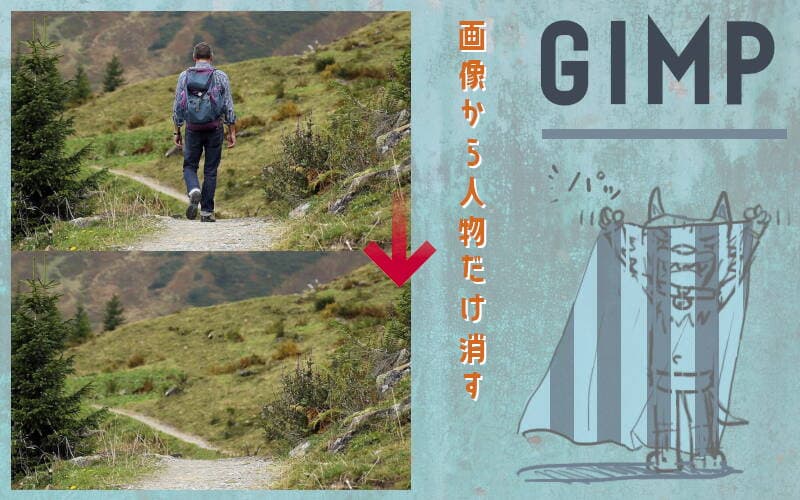
最強フリーソフト、GIMPの強力フィルター「 Heal selection 」で登山に出かけたフリー素材のパパを忽然と消し去ってやりました(笑) 切り抜いたのではなく、消したのです! 凄いよね、消した画像の部分の背景がちゃっかり存在している。 なんだかオオカミにつままれたような気分。 今回はこのやり方を解説してみたいと思う。 (※「Heal selection」の導入方法は記事の最後で解説する。)

メーカーより「 インビクタス ワン 」を提供していただき、約2週間ほど使用してみた。 使用環境は、畳(6畳)フローリング(約6畳)におけるレビューとなる。 例外的にガチ掃除もちょっとやってみた。 型落ちのハンディークリーナー(コードタイプ)を5年ほど前に購入し酷使してきたが技術の進歩に驚いている。 インビクタス ワンの満足度の高さには、超軽量(コードレス)、省エネ、吸引力などがある。ただしネガティブな要素もあるので、対策方法なども合わせて解説してみる。 ※記事内一部リンクにはアフィリエイト広告が含まれます。

最強フリーソフト「 GIMP 」で、クリッピング機能を使う方法を解説する。 以前のGIMPには、お絵描きソフト定番のクリッピング機能は実装されていなかった。(※擬似的にそれを行う面倒な方法は存在したが、、) ところがGIMP 2.10以降であれば、以下に解説する単純明快な方法で実現できる。 最近発見したこの機能がイラストを描くうえでとても便利なのでGIMP勢にシェアしておきたい。
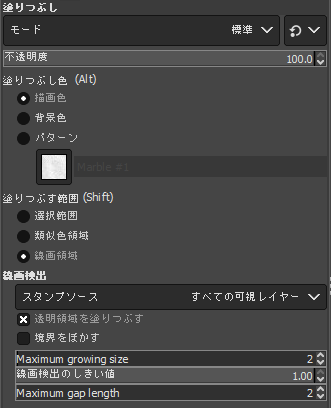
今回は最強フリーソフト「GIMP」で、イラストの線画領域をまあまあ綺麗に塗りつぶす方法を紹介する。 GIMPの「塗りつぶし」ツールには、[塗りつぶす範囲]という設定項目がある。その中に” 線画領域 (Smart Colorization)”というオプションがあるけど、、これ意外と知らない人がいる気がする。 そういうワイも、じっくり使ってみたのは今回が始めてに近い。 ※この機能は「GIMP 2.10.10」以降のバージョンに搭載されている。